对于那些全天工作和忙碌的iOS用户来说,提醒是一个很棒的功能。他们需要它提醒自己该怎么做。但是,如果提醒被意外删除或只是消失,那么可能会带来不便,甚至大麻烦。为了解决这个问题,我们将分享3种方法从iPhone恢复删除的提醒在本文中。向下滚动并检查是否有帮助。
是的,当然可以。如果您是iPhone用户,则通常需要面对数据丢失。在我们继续恢复已删除的提醒的解决方案之前,让我们讨论提醒失踪的一些可能原因。
工厂重置:最常见的原因之一是,您可能已经将iPhone系统还原为工厂设置以修复设备上发生的其他问题。您必须知道此操作意味着您先前保存的所有文件和设置都将被清除。
iOS系统升级:有许多用户抱怨这个问题,尤其是在iOS 17升级之后。
设置问题:如果您关闭了设置中的提醒应用程序同步选项,则iPhone提醒可能会消失。如果是这样,请重新打开提醒应用程序,您应该看到提醒重新出现。
如果您的提醒因上述任何原因或其他我们没有提及的其他原因而消失,则本文将帮助您将其恢复。
第2部分。如何从iPhone中恢复已删除的提醒?
2.1如何使用iCloud恢复iPhone上已删除的提醒。
如果您正在寻找一种免费的方法来恢复已删除的提醒,那么使用iCloud是最常见的方法。 iPhone用户总是选择iCloud来恢复丢失的数据。如果您已经登录了一个iCloud帐户并启用了iCloud,那么您现在应该感到非常幸运。
这是一份分步指南,可帮助您恢复已删除的iPhone提醒。
步骤1:转到iCloud.com的网站。使用您的Apple帐户登录。
步骤2:按“设置”,单击“高级”选项,然后选择“还原日历和提醒”。
步骤3:选择要还原的提醒存档,然后单击“还原”。
步骤4:您会想起,将保存在设备上的提醒将被擦除以还原。单击“还原”以继续。
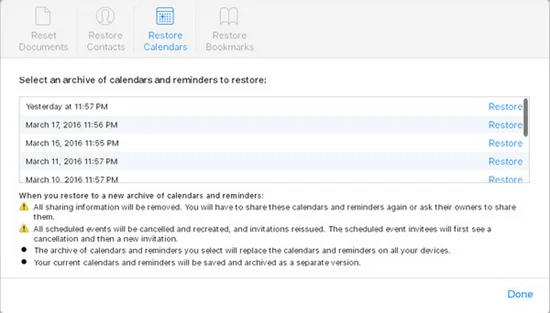
现在您的提醒回来了。但是,如果没有“没有可用的档案”,则意味着您的iCloud不会备份您的提醒。您必须尝试接下来的两种方法。让我们继续前进。
2.2如何从电子邮件中找到iPhone上已删除的提醒
iPhone具有将提醒备份到电子邮件帐户的功能。如果您通过Yahoo!,Google或任何其他电子邮件帐户同步了提醒,现在您可以通过电子邮件帐户找到删除的提醒。
这是指南:
步骤1:导航到“设置”
步骤2:标签“邮件,联系人,日历”选项。
步骤3:选择Google,iCloud或您的提醒已同步的其他帐户。
步骤4:激活“提醒”选项。然后,您会看到一个弹出窗口,选择了“合并”。
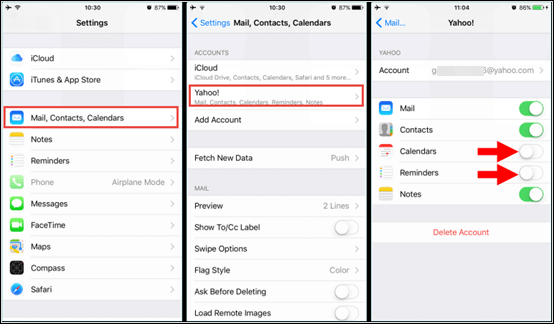
步骤5:现在,您可以检查提醒应用程序,以查看消失的提醒是否回来了。
第3部分。如何在没有iCloud的情况下恢复iPhone上已删除的提醒?
如何使用专业工具在iPhone上删除提醒
如果以上任何方法无法帮助您恢复提醒,这是一种帮助您的快速安全方法。尝试使用这样的专业工具AnyRecover(支持iOS 18)恢复已删除的提醒。即使您没有备份,AnyRecover(IOS)也可以恢复已删除的提醒。它支持多种类型的数据,包括照片,视频,消息,联系人等。作为一种多合一的数据恢复软件,它支持从Windows,Mac和iPhone/iPad设备中恢复数据。
步骤1:在您的计算机上下载AnyRecover。启动它,选择“ iPhone恢复”选项。
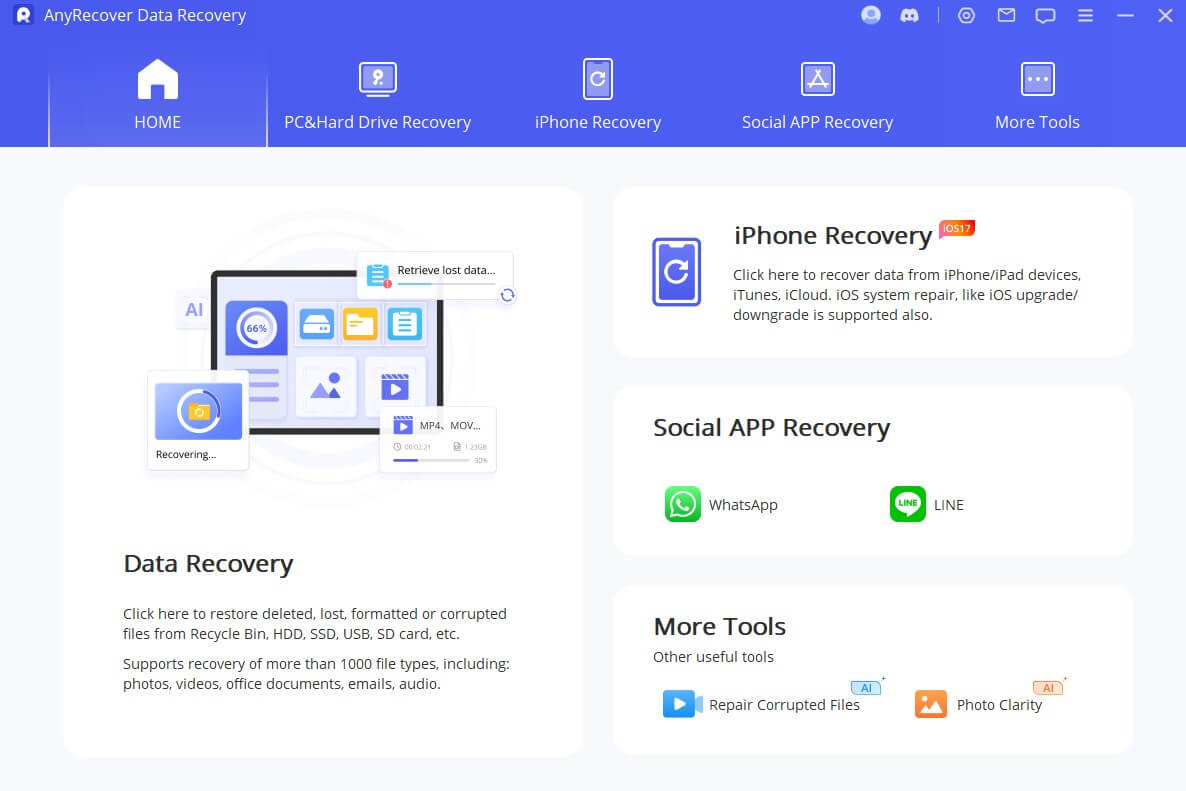
步骤2:选择“从设备恢复”并连接iPhone。
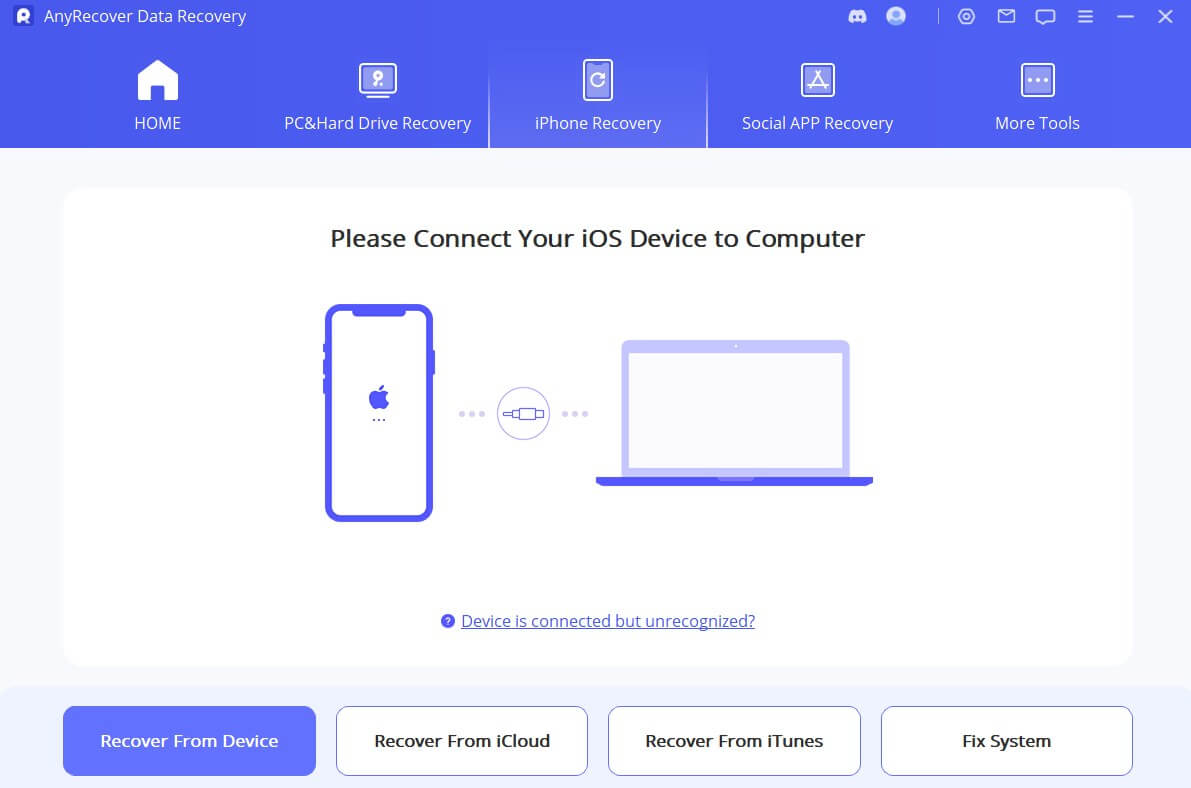
步骤3:选择要恢复的文件类型,然后点击“扫描”。
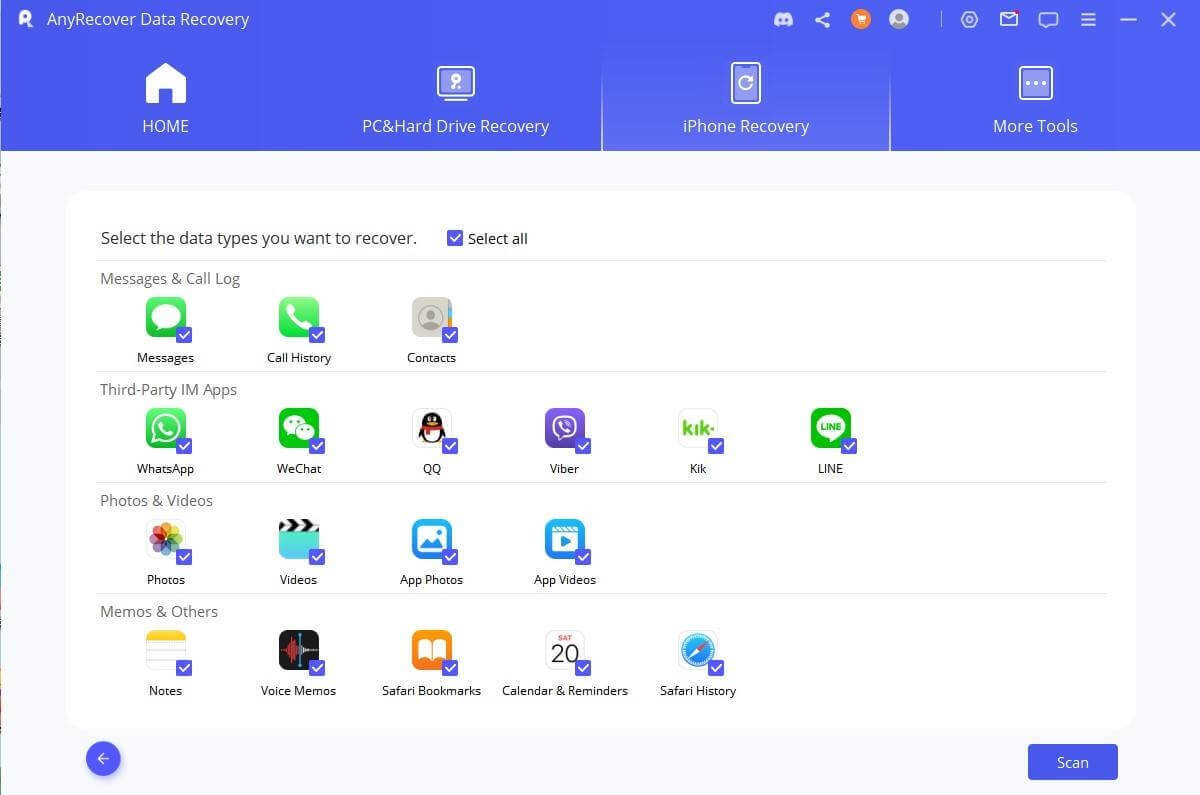
步骤4:AnyRecover将扫描您的设备,并向您显示iPhone上所有可恢复的提醒文件。现在,您可以预览并选择需要还原的提醒。
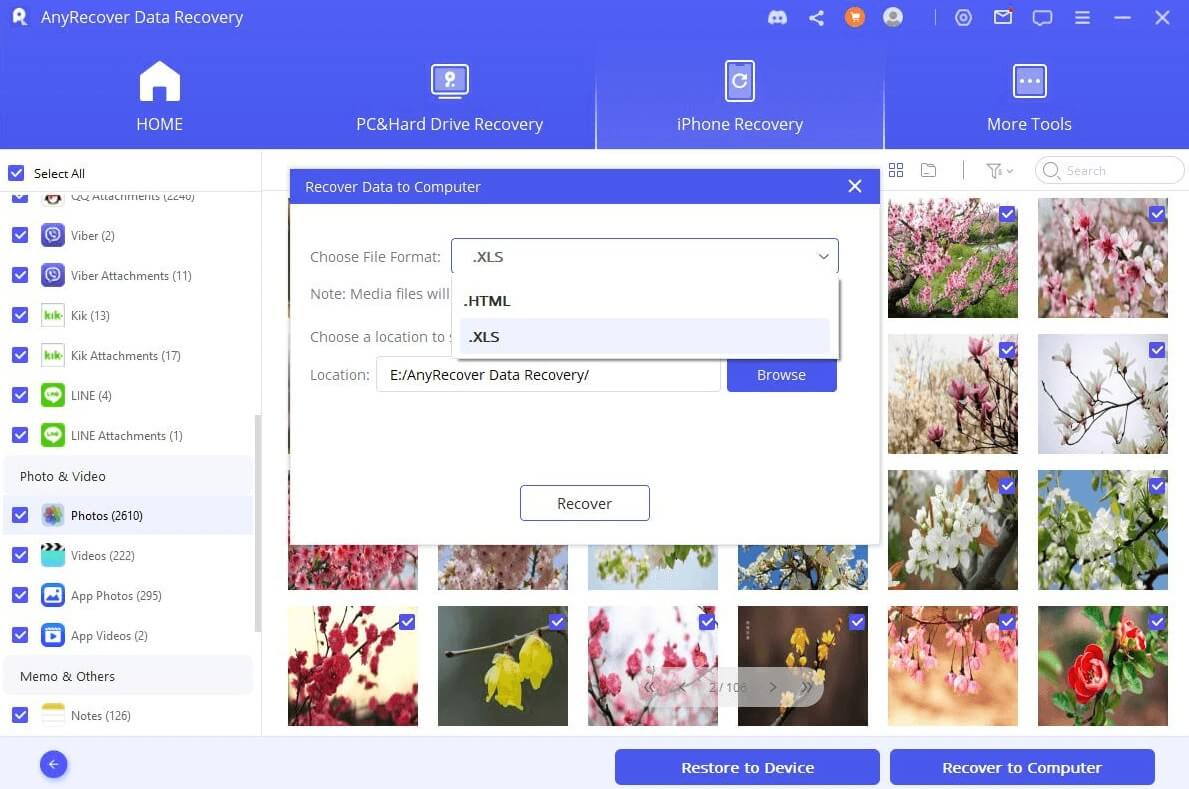
第4部分。关于在iPhone上删除提醒的常见问题解答
4.1如何在iPhone上备份提醒?
步骤1:打开iPhone并转到设置。
步骤2:点击配置文件,然后转到iCloud。
步骤3:现在,将提醒旁边的盒子切换为备份的一部分。
步骤4:从下面的列表中选择备份选项。
步骤5:现在,您可以单击备份选项,然后选择“立即备份”以备份提醒。
4.2在iPhone/iPad上看不到提醒
如果没有在iPhone或iPad上显示提醒,请确保您的iPhone和iPad具有最新版本的iOS或iPados。另外,请确保您在所有设备上都使用相同的Apple ID签名。
结论
如果您不小心删除了iPhone上的提醒并希望将它们恢复,我们提供了不同的有用方法来帮助您。如果他们不工作,我们强烈建议AnyRecover,一种专业的数据恢复工具,可帮助您恢复消失的提醒。该功能强大的工具还擅长恢复其他类型的数据,包括照片,视频,笔记,消息等。因此,请尝试一下,它不会让您失望!
